- Forfatter Jason Gerald [email protected].
- Public 2023-12-16 11:30.
- Sist endret 2025-01-23 12:42.
Du er ferdig med leksene dine, lei av eksamenene dine og klar til å spille på iPhone eller iPad. Du vil sjekke sosiale nettverk, men favorittnettstedene dine er blokkert. Etter det prøver du å se en film. Au! Blokkert igjen! Kjedsomhet begynner å overvelde deg og situasjonen blir mer og mer kjedelig. Du har imidlertid lykke til! Det er flere måter du kan følge for å omgå eller omgå internettfiltre gjennom iOS -enheter.
Steg
Metode 1 av 5: Bruke et proxy -nettsted
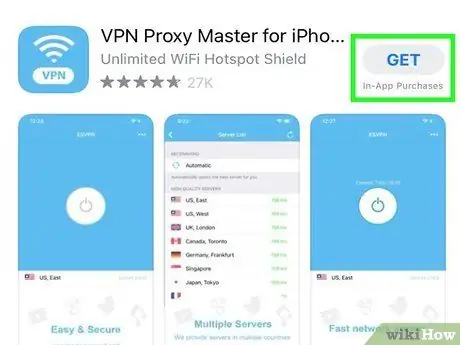
Trinn 1. Finn et tilgjengelig webproxy -nettsted
Du må kanskje gjøre et langt søk for å finne en proxy som ikke er blokkert av skolen. Et søk på nettet med søkeordet "web proxyer" vil gi en rekke resultater. Hvis skolen din blokkerer nettsteder som har et utvalg proxy-nettsteder, kan du bruke et nettverk utenfor skolen for å vise noen proxy-tjenester du kan prøve. Proxy.org er et flott nettsted for å finne en liste over aktive web proxyer.
- Proxy -nettsteder lar deg omgå webfiltre, men bruken av dem påvirker ikke andre apper. Hvis du vil bruke et program som er blokkert av skolen, er det en god idé å bruke et VPN (virtuelt privat nettverk).
- Proxy -tilkoblinger er ofte trege, så vær tålmodig mens innholdet lastes inn.
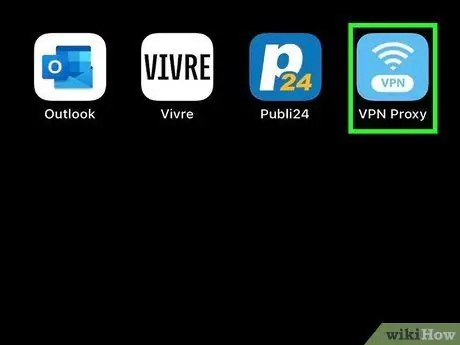
Trinn 2. Åpne proxy -nettstedet på enheten
I nettleseren din, besøk proxy -nettstedet og se etter URL- eller webadressefeltet. Denne kolonnen er øverst på skjermen. Skriv inn adressen til nettstedet du vil besøke.
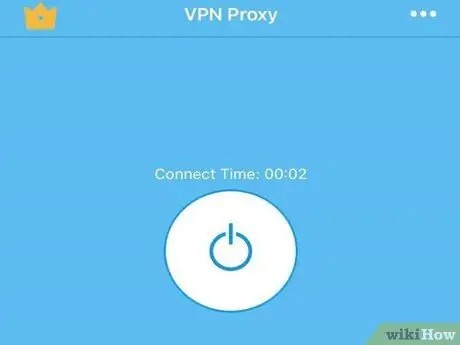
Trinn 3. Nyt ufiltrert tilgang på internett
Så lenge du blar gjennom et proxy -nettsted (ikke en annen fane eller et nettleservindu), kan du få tilgang til nettsteder som er blokkert av skolen.
Metode 2 av 5: Bruke Tor -nettverket
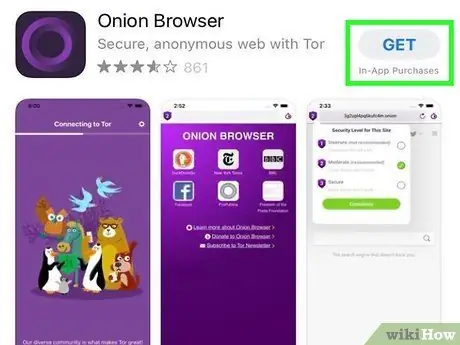
Trinn 1. Installer Tor -nettleseren
Hvis skolen ikke har/ikke har blokkert denne nettleseren, kan du omgå internettfiltre ved hjelp av Tor -nettverket. iOS -brukere kan bruke Tor -nettverket ved å installere Onion Browser fra App Store. Du kan laste den ned ved hjelp av hvilket som helst nettverk.
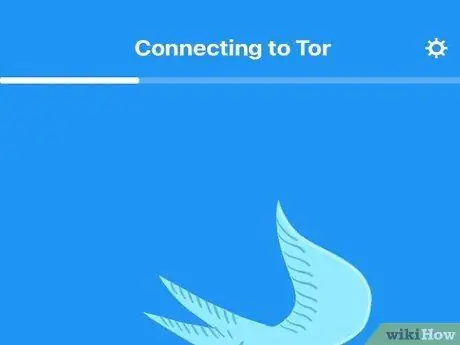
Trinn 2. Finn ut om Tor er blokkert av skolen
Kjør Onion Browser og prøv å besøke et hvilket som helst nettsted. Hvis du får tilgang til vanlige nettsteder som Google eller Apple, kan du følge denne metoden.
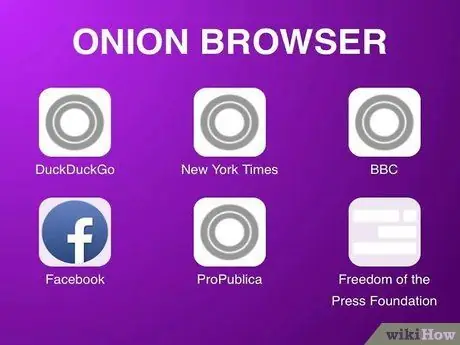
Trinn 3. Nyt ufiltrert tilgang på internett
Så lenge Tor -nettverket ikke er blokkert av skolen din, kan du få tilgang til et hvilket som helst nettsted - til og med nettsteder som er blokkert av skolen din.
Metode 3 av 5: Bruke proxyserveradresse
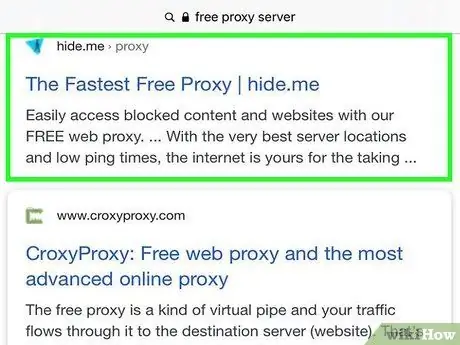
Trinn 1. Finn proxy -serveren
Du kan søke etter proxy -servere med søkeordet "Gratis proxy -servere" for å finne ut hvilke serveralternativer som er tilgjengelige. Du må imidlertid gjøre dette utenfor skolen. HideMyAss tilbyr en ganske omfattende liste over gratis fullmakter.
- Hver proxy -server har en IP -adresse og port, så sørg for at du får begge opplysningene.
- Noen skoler blokkerer mange porter som proxy -servere bruker. Hvis du har problemer med å finne en fungerende IP -proxy, er det mulig at skolen din har blokkert porten.
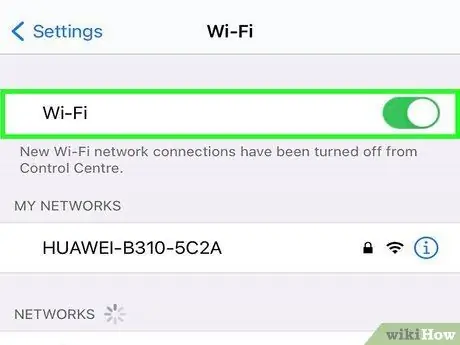
Trinn 2. Åpne menyen for innstillinger for trådløst nettverk
Etter å ha funnet proxy-serveren, åpner du enhetsinnstillingsmenyen ("Innstillinger") og velger "Wi-Fi". Se etter nettverket enheten er koblet til, og berør den blå pilen som peker til høyre. Nettverksinnstillingsmenyen åpnes etter det.
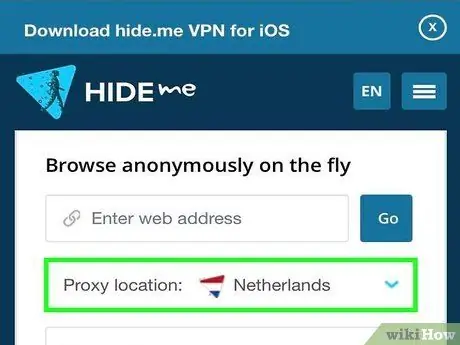
Trinn 3. Angi proxy
Trykk på "Manuell" nederst på skjermen. Du blir bedt om å angi en proxy -server og port. Alternativet for å angi servergodkjenning vises også. Du trenger bare å gjøre dette hvis proxy -adressen inneholder et brukernavn og passord. Hvis du har proxy -brukernavn og passordinformasjon, aktiverer du autentiseringsalternativet og angir begge opplysningene.
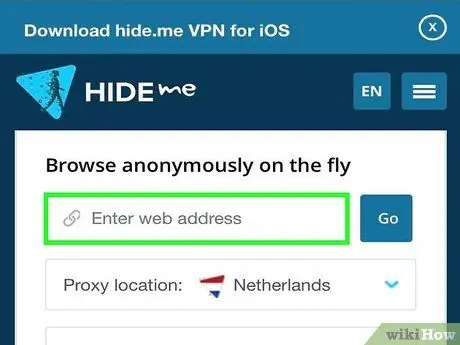
Trinn 4. Bla på internett
Hvis du finner en fungerende proxy -server, kan du nå få tilgang til forskjellige nettsteder uten begrensninger.
Metode 4 av 5: Bruke Google Translate
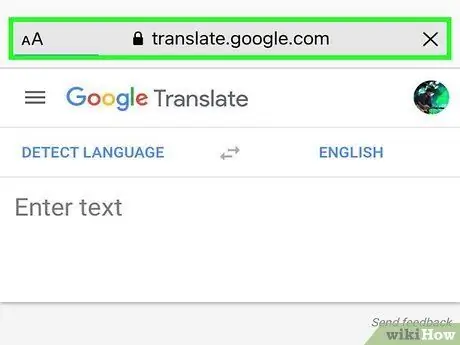
Trinn 1. Åpne Google Translate via en nettleser
Skriv translate.google.com i adressefeltet i nettleseren din og trykk "Enter" -tasten.
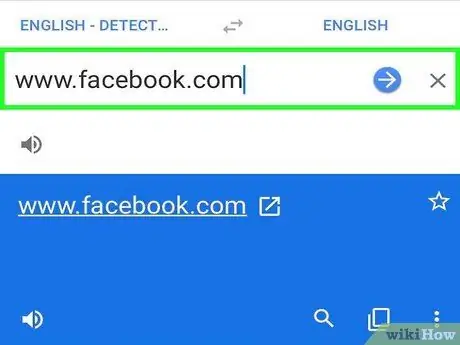
Trinn 2. Skriv inn nettstedets adresse i tekstfeltet til venstre
Skriv inn nettsteder som er blokkert av skolen. Denne metoden fungerer ikke alltid for alle nettsteder (f.eks. Nettsteder som krever at du logger på kontoen din via en sikker tilkobling).
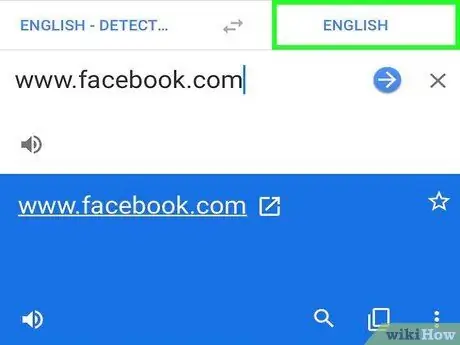
Trinn 3. Velg et annet språk enn språket som brukes av nettstedet
For eksempel, hvis du bor i Indonesia og vil ha tilgang til YouTube, velger du engelsk (for indonesisk YouTube) eller malayisk. Nettstedets URL vil bli vist i det andre tekstfeltet som en klikkbar lenke.
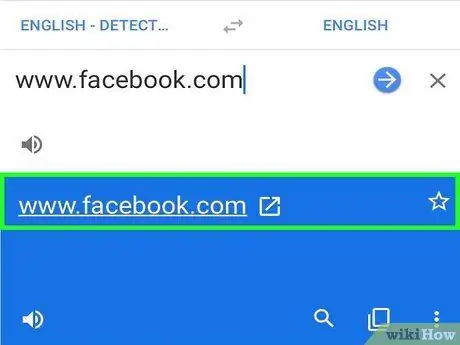
Trinn 4. Besøk det ufiltrerte nettstedet
Klikk på lenken i den andre kolonnen, eller trykk på "Oversett" -knappen. Nå kan du få tilgang til nettstedet du ønsker, selv om nettstedet er blokkert av skolen din.
Metode 5 av 5: Bruke en VPN
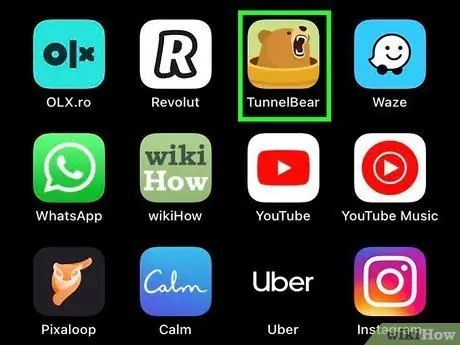
Trinn 1. Opprett en VPN -konto
Et virtuelt privat nettverk lar deg se blokkerte nettsteder og apper. VPN -tjenester tilbys til en relativt lav pris og er enkle å sette opp (noen tjenester kan brukes gratis, men de er vanligvis mindre pålitelige/upålitelige, så du må ta det på egen risiko). ExpressVPN, IPVanish og VyprVPN er VPN -tjenester som er trygge å bruke.
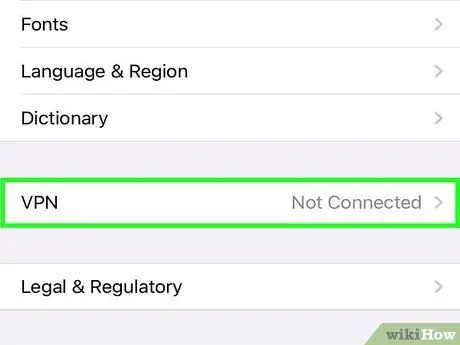
Trinn 2. Sett opp iOS -enheten slik at den kan sende internettrafikk gjennom VPN
Velg "Generelt" i menyen for enhetsinnstillinger ("Innstillinger"), og trykk deretter på "VPN". Velg "Legg til VPN -konfigurasjon" og skriv inn en VPN -beskrivelse, serveradresse og kontoinformasjon (all denne informasjonen er levert av VPN -tjenesteleverandøren, og er forskjellig for hver bruker). Aktiver bryteren "Send all trafikk" etter det.
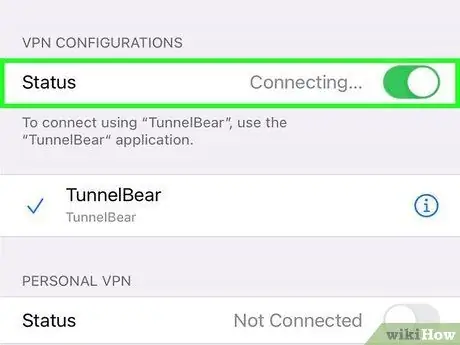
Trinn 3. Kjør VPN
Gå til innstillingssiden ("Innstillinger") og aktiver VPN -bryteren.
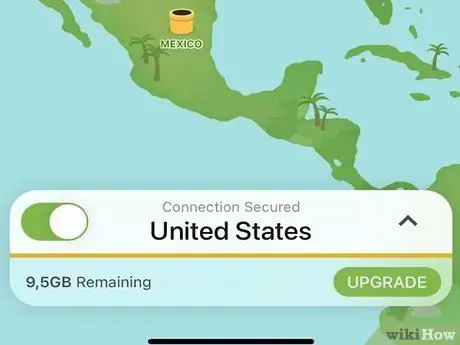
Trinn 4. Bla på internett
Nå kan du få tilgang til internett uten noen begrensninger.
Tips
Endre proxyen du bruker så ofte som mulig. Å bruke den samme proxyen gjentatte ganger risikerer å få proxy -adressen blokkert. I tillegg kan disse bruksmønstrene tiltrekke administratorer oppmerksomhet til internettbruksaktivitetene dine
Advarsel
- Tenk deg om to ganger før du sender sensitiv informasjon gjennom et proxy -nettsted. Angi bare kredittkortnumre og kontopassord når enheten er koblet til et klarert nettverk.
- Sørg for at du forstår skolens regler og lover i ditt område. Brudd på en skole, organisasjon eller statens internettpolicy kan få deg i trøbbel. Vær oppmerksom og vær oppmerksom på konsekvensene før du prøver metodene ovenfor.
- Bruk av en proxy -server kan bremse internettforbindelsen, og dermed påvirke kvaliteten på videostrømmen.






